コントラストをコントロール~Photoshopトーンカーブ機能

今回はPhotoshopのトーンカーブの使い方について説明します。
明るさやコントラストをコントロールするツールとして、定番の一つとなっているのが「トーンカーブ」です。
「トーン」とは何を意味しているのかというと、それは諧調のことです。
諧調にポイントをつけ、それを元にカーブさせて操作していきます。
そのまますぐに反映されるので、感覚的に補正することができる便利なツールとなっています。
RBGとCMYKでシャドウとハイライトの位置が違います
デフォルト状態では左下から右上に伸びる直線となっていますが、RBGモードでは左端をシャドウ、右端をハイライトとなっています。
そして、CMYKモードではその逆となります。
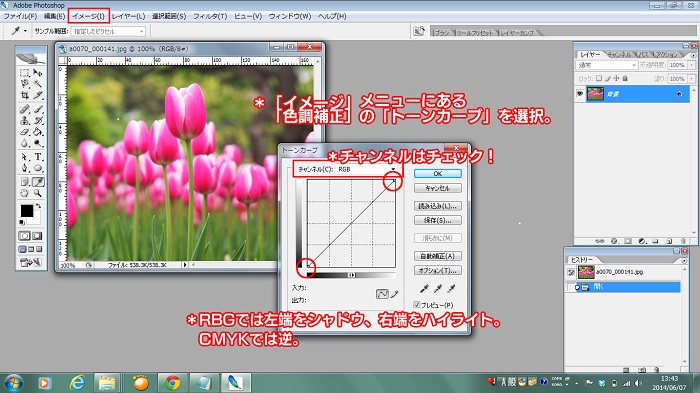
トーンカーブの特徴は、カーブの描き方しだいで細かな明度、そしてコントラストを調整することができることです。
ポイントを置いて動かすわけですが、一つだけでなく数個おいてカーブを変えることでそれが可能となりますから、シャドウ・中間調・ハイライトとそれぞれを補正することができるのです。
補正作業の基本的な流れとしては、「レベル補正」でシャドウとハイライトを補正します。
参考記事:Photoshopのレベル補正で写真の諧調も自由自在に変化!
それから「トーンカーブ」で中間調を中心に補正していきます。
写真によっては、最暗部や最明部を補正することもありますし、カーブの両端まで操作することもあります。
明るい写真を暗く修正してみましょう
ここで例題です。
明るすぎる写真を暗くする場合には、ここではRGBモードの写真を補正例として使用します。
明るい写真というのは、明度が低下して色のりも悪くなっています。
まず、「トーンカーブ」では、どのあたりを補正したいのか確認しましょう。
ここでは、2箇所にポイントをつくり、カーブを引き下げて暗くしました。
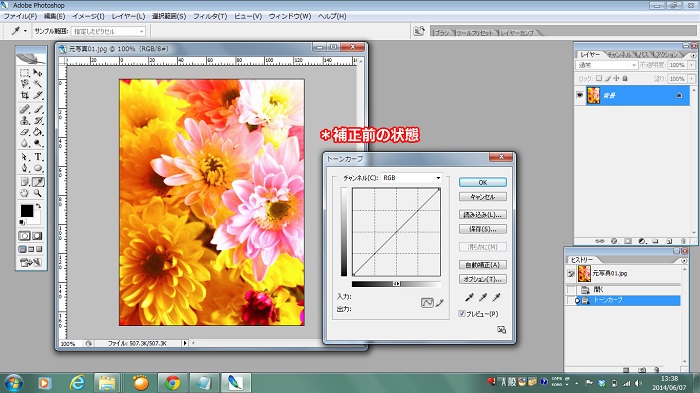
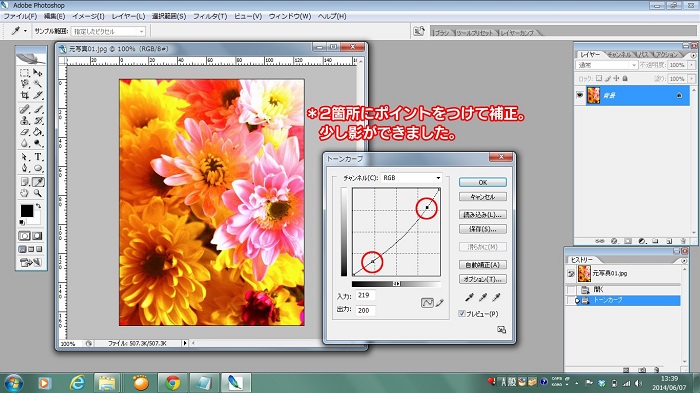
明るくしたい場合もこれと同じような要領でおこないます。
もちろん、1箇所だけの操作でも十分ということもあります。
コントラストを変えてみましょう
また、コントラストを強くしたい場合、強調したい範囲でS字を描くようにします。
S字のカーブが極端になるほど、コントラストも強くなります。
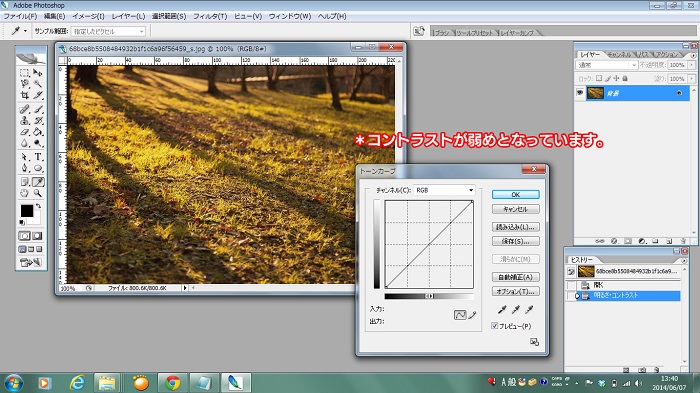
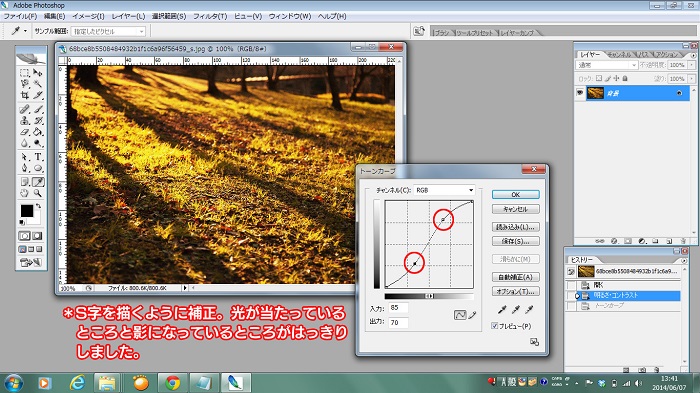
逆にコントラストを弱くしたい場合は、逆S字を描くようにします。
その際、カーブのフラットな部分をフラットにすると良いです。
カーブの勾配次第でも変わってくるのです。









